Итак, признаюсь честно, заголовок темы я придумывал долго. Почему? — спросите Вы. А всё потому что название поста должно было быть таким — Не могу попасть в web-интерфейс. Но проблема в том что многие пользователи просто не знают как он называется. Если с telnet’ом проблем не возникает, то web-интерфейс как только не обзывают — и «страница модема», и «сайт модема», и просто «192.168.1.1», и даже — «личный кабинет роутера».
Но это всё лирическое отступление. Итак, у Вас возникла проблема с доступом в web-интерфейс модема, что делать?!
Давайте рассмотрим возможные причины отсутствия доступа:
1. Первым делом проверяем включен ли сам модем или WiFi роутер, подключен ли сетевой (LAN) кабель к нему и к компьютеру.
2. Самый простейший вариант — выключена сетевая плата (либо неисправна). И хотя это самая «глупая» причина — встречается она очень и очень часто. Заходим в Панель управления -> Сетевые подключения и смотрим активна ли сетевая плата (для Windows 7 и Windows 10 — нажимаем комбинацию клавиш Win+R и в окне «Выполнить» пишем команду ncpa.cpl). Если она неактивна — её значок серый — необходимо её активировать, щелкнув по ней правой кнопкой мыши и выбрав пункт «Включить» (активировать).
Если же модем включен по питанию, заведомо исправный сетевой шнур включен в модем, а на самом соединении стоит крестик либо система выдаёт сообщение «сетевой кабель не подключен», то проблема скорее всего в самой сетевой.
3. Проверяем настройки сетевой карты. Здесь есть два вариант: первый — это запускаем командную строку Windows (нажимаем комбинацию клавиш Win+R и в окне «Выполнить» пишем команду: cmd) и в ней набираем консольную команду:
ipconfig /all
Результат выполнения должен быть примерно такой:
Второй вариант — идем в «Панель управления» -> «Сетевые подключения» (или нажимаем комбинацию Win+R и в окне «Выполнить» пишем команду: ncpa.cpl), ищем Подключение по локальной сети к которому подключен модем. Далее щёлкаем на нём правой кнопкой мыши и выбираем пункт «Состояние».
В моём случае IP-адрес Настроен вручную. Это значит что адрес моего компьютера, маска сети и шлюз (192.168.1.1) прописаны в настройках сетевой платы.
Если же сетевая настроена на автоматическое получение IP-адреса, то в состоянии сети (в Windows 7 и 8 это кнопка «Сведения») будет отображаться «Тип Адреса: Получить автоматически», а в полях «IP адрес» и «Основной шлюз» мы увидим наш текущий АйПи и адрес модема (шлюз).
Обратите внимание на сам IP адрес. Он должен быть в сети 192.168.Х.Х, либо 10.X.X.X, либо 172.16.X.X. Если присваивается адрес вида 169.X.X.X, то DHCP на модеме не активирован и IP-адрес необходимо прописать вручную. Второй момент — иногда адрес модема или роутера, для избежания проблем в сети, меняют со стандартного 192.168.1.1 допустим на 192.168.2.1. В этом случае, само собой и адрес компьютера должен быть в этой же подсети. В противном случае работать ничего не будет.
Совет: проверить связь с модемом тестовой командой: ping 192.168.1.1, которая на языке техподдержки называется «пропинговать» маршрутизатор:
Модем должен свободно пинговаться. Если IP прописаны верно, но маршрутизатор не пингуется, идём дальше.
4. Доступ блокирован брандмауэром (фаерволом). В этом случае совет один — отсоединится от Интернета, отключить полностью (с выгрузкой сервиса) систему безопасности и проверить доступ к Web-интерфейсу модема. Сразу оговорюсь, что в некоторых случаях помогала только полная деинсталляция системы безопасности, т.к. правила все были прописаны верно, но система всё равно не пропускала.
Чтобы отключить брандмауэр Windows — нажимаем комбинацию клавиш Win+R и набрать команду firewall.cpl. В открывшемся окне надо выбрать пункт «Включение и отключение брандмауэра Windows».
5. Пожалуй, самая распространенная проблема — браузер. Он может быть поражён вирусом ( и в этом случае поможет только полная проверка системы антивирусом с самыми свежими базами), либо в настройках браузера может быть прописан сервис «Прокси» — его необходимо обязательно отключить. Возможно в программе произошел сбой какого-нибудь компонента или плагина. Так же, как вариант можно установить любой другой альтернативный браузер — например, Chrome, Opera или Firefox — и попробовать сделать вход на http://192.168.1.1 используя логин и пароль с помощью него. Из опыта отмечу, что самый оптимальный вариант — браузеры на движке Хром или Internet Explorer.
6. Ошибки ввода символов. Эта причина связана с невнимательностью пользователей. Каким-то образом они умудряются неправильно прочитать данные в наклейке, расположенной на нижней или задней части корпуса сетевого устройства, а именно последние единицы.
В итоге, вместо привычного Ай-Пи адреса получается вот такой набор символов — 192.168.l.l — где вместо двух цифр «1» пользователи пишут прописную латинскую «L». Само-собой, веб-браузер не понимает что это такое и отправляет к поисковой системе вместо интерактивного конфигуратора.
В принципе, это самые частые проблемы, связанные с доступом к Web-интерфейсу модема или WiFi-роутера. Порой, выполнив все процедуры, зайти на устройство всё равно не получается. Чаще всего это бывает после хорошей чистки системы Антивирусом. К сожалению, в этом случае зачастую помогает только полная переустановка системы.
Примечание:
1. Случается ещё и такой вариант — роутер видно, но войти в его настройки не получается, потому что он не принимает пароль admin. Как же в этом случае осуществить вход на 192.168.1.1 по admin/admin? Выход прост: сначала попробуйте альтернативные пароли, для доступа — administrator, password, 1234 или пустая строка. Если и эти пароли не подходят, Вам придется либо сбрасывать настройки роутера кнопкой ресет к заводским, и тогда вы снова сможете войти на http://192.168.1.1 по admin admin. Ну или искать того, кто настраивал роутер и спрашивать у него пароль, который он поставил вместо admin.
2. Не забудьте, сделав настройку роутера, установить пароль на доступ для избежания доступа на него посторонними лицами по сети, которые могут таким образом получить Ваши идентификационные данные на доступ в Интернет и воспользоваться ими.
3.Если у вас используется Windows 8 и Windows 8.1 — эта статья будет более актуальной.
Видеоурок — как войти в настройки роутера через 192.168.1.1:
Через веб-интерфейс по вышеуказанному айпи, настройка роутеров осуществляется у большинства производителей сетевого оборудования: Zyxel, TP-Link, NetGear, Huawei, ZTE, Qtech — это традиция, которую большинство вендоров взяли за правило.
Несмотря на это, существуют и исключения — это маршрутизаторы, которые используют по-умолчанию другой адрес для доступа: 192.168.0.1 — D-Link, Tenda и TrendNET, некоторые модели Upvel.
К тому же, на блоге в большом количестве представлены инструкции для наиболее популярных беспроводных маршрутизаторов.



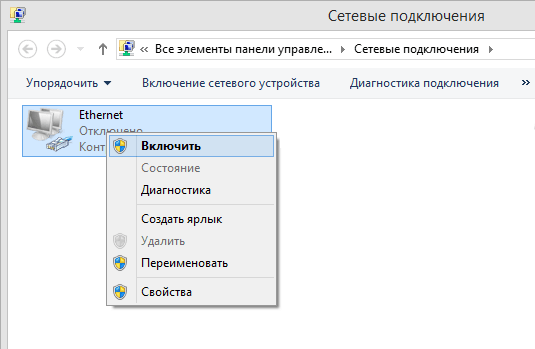




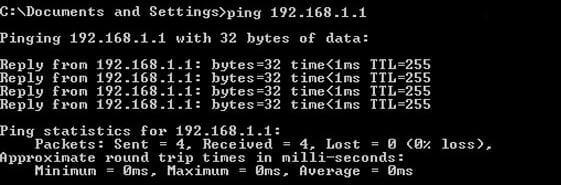
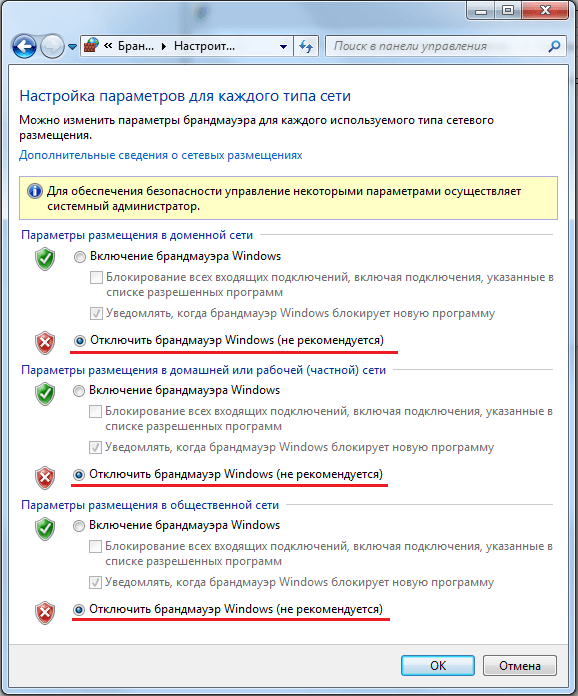
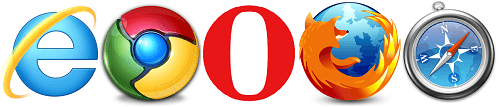
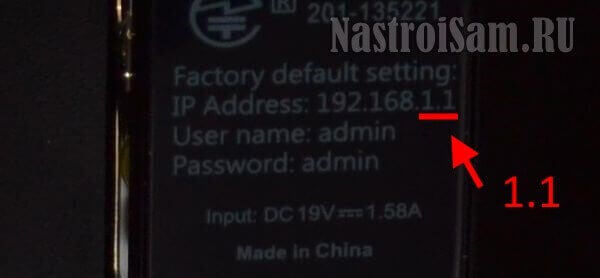
А ДСЛ линк у Вас на модеме горит устойчиво или иногда пропадает?
здравствуйте, я не могу зайти на 192.168.1.1
чтоб настроить роутер asus WL-520GC
на роутере горят 4 индикатора
Power, AIR, WAN, LAN1
Что нужно сделать, чтобы зайти ???
Алексей — смотрите советы в статье выше.
Горит устойчиво.а иногда даже горит 5 света,и моргает
можно с вами свезаться как то по skyre или по whatsapu
Я пропинговал,у вас sent =4, received =4, а lost =0, а у меня sent=4, received =1, a lost=3
Что с эти можно сделать?
гость — Вам надо попробовать подклюситься в соседний порт роутера и пропинговать 192.168.1.1. Если то же самое — попробуйте другой кабель.
goz — связаться можно через группу ВКонтакте — выкладывайте скриншоты статусной страницы.
извените.я не сижу вконтакте.
не могу настроить соединение WI-FI.отзовись если не наскучило бесплатно помогать.
андрей — а модель роутера у Вас какая?!
проделал все вышеописанные процедуры, при попытке выйти в настройки, все браузеры пишут одно и то же: «Страница не найдена»
Alexandr — какая модель Вашего маршрутизатора?
Здравствуйте, я немогу зайти в админку даже после сброса всех настроек..что мнение в этом случае делать
Здравствуйте, подскажите, пожалуйста, как мне войти в вэб-интерфейс настроек роутера АСУС, который я хочу использовать как повторитель — ведь на адрес http://192.168.1.1 я попадаю в настройки основного маршрутизатора — он у меня Хуавей (он и подключён к кабелю провайдера и раздаёт вайфай по квартире). Спасибо за ответ. заранее. Помогите разобраться — вы ведь гуру).
Ответил Вам в ВКонтакте.
Дмитрий — если доступа нет даже после сброса — то тут может и с роутером проблема быть. По-хорошему надо попробовать с другого ПК подключиться и зайти.
Здравстуйте, помоги те пожалуйста, не заходит на 192.168.1.1. Вместо вывода настроек модема все браузеры начинают искать 192.168.1.1 в интернете( при подключенном и отключенным).
Руслан — а какая модель Вашего устройства?
Доброго времени суток.
Проблема следующая. Роутер Smart rg SR505N мне установила компания. в нём есть Wi-Fi но я не могу его активировать. При вводе 192.168.1.1 и admin — admin пишет что логин и пароль неверны. Сброс настроек кнопкой reset ничего не дал.
На роутере Sagemcom F @ ST 2864, достался по случаю, та же проблема.
Могут ли это быть не сбрасываемые блокировки?
С уважением…
боцман — тут дело в том, что при настройке Вам пароль на доступ сменили. Поэтому тут или искать того, кто настраивал и спрашивать пароль. Либо сбрасывать настройки и заново конфигурировать роутер.
Здрвствуйте!
Подскажите, пжс, как установить пароль на роутер (у меня Alcatel onetouch Y580). Забыла ключ сети, сбросила настройки до заводских. Теперь «вижу» сеть, но она не защищена, хотелось бы установить пароль. Помогите!